如何修復 GoPro 損壞的視頻文件
GoPro的相機現已被沖浪、滑雪、極限自行車及跳傘等極限運動團體廣泛運用,因而“GoPro”也幾乎成為“極限運動專用相機”的代名詞。使用 GoPro HERO 6 相機拍攝,在將視頻文件從SD卡傳輸到設備后卻無法播放視頻,這種情況視頻文件可能已損壞,好消息是拍攝的珍貴視頻文件可以修復。
第 1 部分:檢查 GoPro 文件損壞的原因
GoPro 攝像機以其耐用性和運動拍攝技術而聞名。以下是導致 GoPro 視頻文件損壞無法在任何媒體設備中播放的常見原因:
- SD卡故障空間不足或故障SD卡可能會損壞 GoPro 視頻文件。相機可能無法正確錄制視頻片段,在視頻文件中保存元數據可能會出現問題。
- 病毒感染計算機或可能正在使用的其他設備很有可能感染了病毒,某些類型的病毒可能會對視頻文件造成嚴重損壞。
- 意外關機如果在將視頻從 GoPro 攝像機傳輸到設備時出現中斷,視頻文件可能會損壞。
- SD卡移除不當有時強行從相機中取出 SD 卡,它可能導致 GoPro 視頻損壞,需要始終小心處理 SD 卡。
第 2 部分:如何修復損壞的 GoPro 視頻文件
如果喜歡為沖浪、滑雪、滑翔傘等錄制高質量視頻,發現有損壞的視頻文件會讓人不知所措。有多種方法可以解決這些問題,以下是修復損壞的 GoPro 視頻文件的詳細步驟:
解決方案 1:利用內置的 SOS 功能
GoPro攝像機自帶有名為SOS功能的內置功能,此功能適用于使用相同型號的GoPro攝像機錄制的視頻文件。用戶可以使用它來修復損壞的視頻文件,要恢復損壞的視頻文件,可以按下文方法操作:
- 首先需要激活 SOS 功能,將包含損壞視頻文件的SD卡插入 GoPro 攝像機,然后打開相機。

- GoPro攝像機將啟動掃描以查找缺少元數據的視頻文件。
- 一旦相機識別出損壞的視頻文件,帶有加號、繃帶標志或修復文件通知就會出現在屏幕上。
- 如果注意到這些通知,請按 GoPro 攝像機上的任意按鈕來修復損壞的視頻文件。
- 當打開相機時,HERO4和HERO Session會自動修復文件。
解決方案 2. 使用萬興易修的視頻修復功能修復損壞的 GoPro 視頻文件
萬興易修是一款功能強大的視頻修復工具,專門用于修復損壞的 GoPro 視頻文件。它能修復包括視頻文件頭損壞、視頻文件系統損壞、視頻幀和滑塊損壞、視頻聲音部分損壞(僅適用于視頻)以及視頻部分損壞視頻(只有音頻的)各種故障的視頻。軟件支持以下視頻格式:MP4,MOV,M2TS,MTS,MKV,FLV,等等。
通過執行以下步驟來修復損壞的 GoPro 視頻文件:
第一步添加損壞視頻
下載安裝萬興易修軟件并啟動,在軟件首頁直接點擊“添加”按鈕;開始瀏覽SD卡/U盤/電腦磁盤不能正常播放的視頻文件,鼠標全選或者是使用Ctrl+逐一選擇,然后點擊“打開”完成視頻導入工作。如果有缺漏的,可以點擊左下角的灰色“添加”按鈕繼續添加


第二步修復視頻
點擊右下角的“修復”按鈕,軟件就會開始執行修復操作。具體的修復時間和視頻文件大小及損壞程度有關,一般不超過3分鐘,如果時間較長請耐心等待。


第三步保存視頻
完成修復之后點擊視頻縮略圖上的播放按鈕或文件下方的預覽按鈕預覽播放視頻,檢驗視頻是否修復成功,然后保存到電腦即可完成破損視頻修復工作。
- 如果批量修復的視頻文件較多的話可以通過列表表頭的【文件名】【文件路徑】【文件大小】【修改日期】【文件操作】進行順序和倒序的排序查看;
- 如果批量修復的視頻都成功了,可以直接 點擊右下角的“保存全部”按鈕保存到本地電腦;
- 如果有部分沒有修復成功,可以列表每一行末尾的“保存”按鈕將修復成功的視頻保存到本地電腦;


拓展:高級修復
如果發現視頻無法預覽播放,那可能是沒有修復成功,需要啟動“高級修復”功能。
第一步啟動高級修復
在修復失敗的視頻文件信息右下角有一個藍色高級修復按鈕,點擊按鈕即可開始對視頻進行高級修復。


第二步添加示例視頻
在彈窗界面可以看到“添加樣例視頻幫助修復”的提示,選擇一個示例視頻文件,然后點擊“下一步”按鈕,就完成高級修復了


注意:示例視頻是指與損壞視頻使用同一設備拍攝出來的相同視頻格式并且可播放的完好視頻。
第三步預覽恢復
完成修復之后點擊視頻縮略圖上的播放按鈕或文件下方的預覽按鈕預覽播放視頻,檢驗視頻是否修復成功,然后保存到電腦即可完成破損視頻修復工作。


解決方案 3:使用 VLC 媒體播放器
修復GoPro損壞的視頻文件的另一個不錯的方法是使用 VLC媒體播放器,此播放器自帶功能可以將文件轉換為另一種格式。因此可以將損壞的視頻文件轉換為另一種視頻文件格式,然后保存它們。按照以下步驟修復損壞的 GoPro 視頻文件:
- 首先打開 VLC 媒體播放器,然后轉到媒體并選擇轉換/保存。
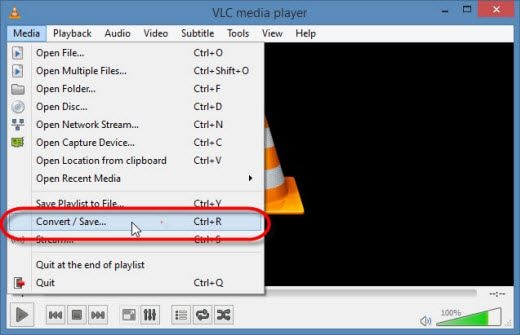
- 按添加按鈕。可以在此處添加損壞的 GoPro 視頻文件,按轉換/保存按鈕。
- 最后選擇要保存修復文件的文件夾。可以選擇文件名,然后單擊“開始”按鈕來轉換文件。
解決方案 4:使用正確的編解碼器文件
VLC 在修復損壞的視頻文件時很有用。當它完成修復過程時,可能無法播放視頻。在這種情況下,需要安裝編解碼器。可以執行以下步驟來自動安裝編解碼器文件:
- 在菜單上,單擊開始并選擇程序。選擇 Windows 媒體播放器,然后單擊“正在播放”以轉到“播放器”選項卡。
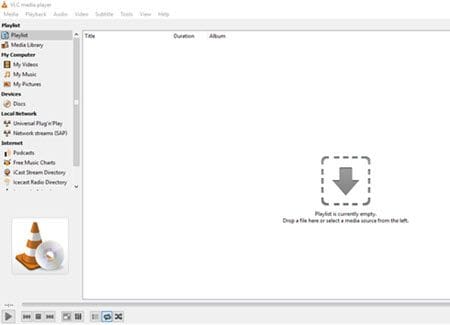
- 單擊“自動下載編解碼器”復選框,然后按“確定”進行確認。
另一種選擇是手動安裝編解碼器,以下是如何安裝它的步驟:
- 轉到 Microsoft 的官方網站并查找專為 Windows Media Player 設計的插件。
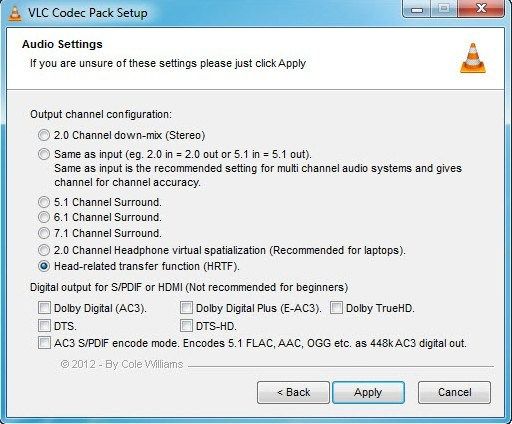
- 看到編解碼器選項的顯示,通過單擊下載選擇并下載正確的一個。
- 最后只需按照說明完成編解碼器的安裝。
第 3 部分:處理 GoPro 攝像機文件的提示
與其他設備一樣,GoPro 相機的視頻和照片可能會丟失、刪除,甚至因錯誤而損壞,使用萬興易修視頻修復功能可以修復損壞的視頻。
1. 什么是 GoPro LRV 文件?
GoPro 創建了一種稱為 LRV 文件的數字視頻文件格式,用于在其高清攝像機中進行視頻預覽。對于低分辨率視頻,LRV 由使用 MPEG-4 視頻編碼規范的 .lrv 文件擴展名表示。GoPro 高清攝像機在保存攝像機捕獲的視頻片段時會生成 LRV 文件。
2. 如何查看 GoPro 文件?
可以在編輯視頻的同時在預覽期間查看 LRV 文件,完成 LRV 文件的編輯后,HD 文件通常會替換它。還可以使用 GoPro 移動設備預覽 LRV 文件,要查看 LRV 文件,需要將其重命名為 MP4,并且可以使用打開 MPEG4 的應用程序打開該文件。
3. 如何防止 GoPro 文件損壞
只使用 GoPro 推薦的存儲卡,并經常對其進行格式化,不正確的格式通常會導致 GoPro 文件損壞。最好為相機的電池充滿電,錄制時電量不足可能會導致損壞問題。
GoPro 攝像機確實非常出色,憑借其豐富的功能和多功能性,用戶可以錄制令人驚嘆的視頻。如果由于各種原因導致視頻文件損壞,可以使用萬興易修的視頻修復功能修復已損壞的視頻。





